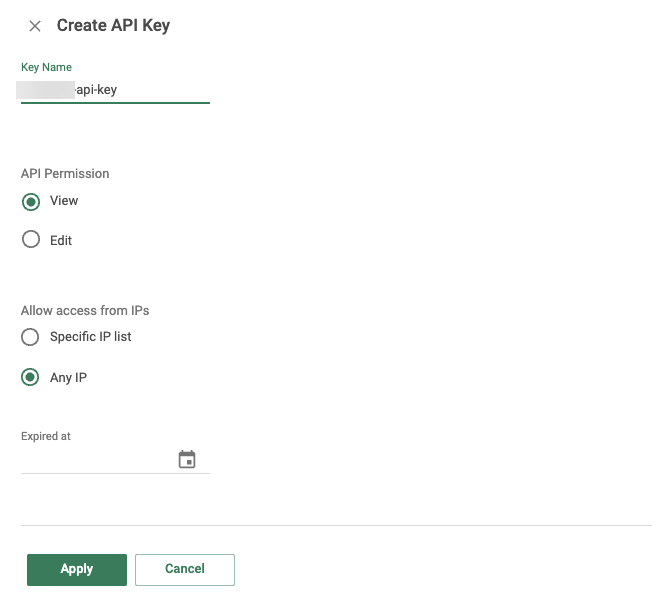Cato
この機能を使用するには、「Network」統合ライセンスパックが必要です。
Cato を Sophos Central と統合して、ソフォスでの解析用にデータを送信することができます。
この統合は API ベースです。
主なステップは次のとおりです。
- Cato アカウント ID を取得します。
- Cato API キーを生成します。
- Sophos Central に統合を設定します。
Cato アカウント ID を取得する
アカウント ID を検索するには、次の手順に従います。
Cato Management Application で、「Administration > Account > General Info」の順に選択します。
アカウント ID はページの右上に表示されます。
Cato API キーの生成
統合に必要な Cato API キーを生成するには、次の手順を実行します。
- Cato Management Application で、「Administration > API & Integrations」の順に選択します。
-
「API Keys」タブで、 「New」をクリックします。「Create API Key」ダイアログが開きます。
-
「Key Name」を入力します。
-
「API Permission」で、 「View」を選択します。
-
「Expired at」は 空白のままにします。
キーの有効期限を設定することはお勧めしません。キーが期限切れになると、データがソフォスに送信されなくなります。
-
(任意) セキュリティを強化するには、「Allow access from IPs」で「Specific IP list」、この API キーの使用を許可する IP アドレスを定義します。
指定できる Sophos IP の詳細については、統合のためのソフォスの IPを参照してください。
-
「適用」をクリックします。API キーが追加され、新しい API キーを含むポップアップが表示されます。
API キーをコピーし、安全な場所に保存します。ポップアップを閉じると、API キーは再び表示されません。
-
「OK」をクリックします。
次に、Sophos Central に統合を設定します。
統合の設定
Sophos Central に Cato を統合するには、次の手順を実行します。
- Sophos Central で、「脅威解析センター > 統合 > マーケットプレイス」に移動します。
-
「Cato」をクリックします。
「Cato」ページが開きます。ここで統合を設定し、既に設定されているすべてのリストを表示できます。
-
「設定の追加」をクリックします。
注
これが統合追加の初回である場合は、内部ドメインと IP の詳細の入力が必要になります。詳細は、ドメインと IP アドレスを参照してください。
-
「統合手順」で、次の手順を実行します。
- 「名前」と「説明」を入力します。
- Cato から取得した「アカウント ID」と「API キー」を入力します。
-
「保存」をクリックします。
統合が作成され、リストに表示されます。状態のアイコンが緑色のチェックマークとして表示される場合は、検証後にデータが Sophos Data Lake に表示されます。